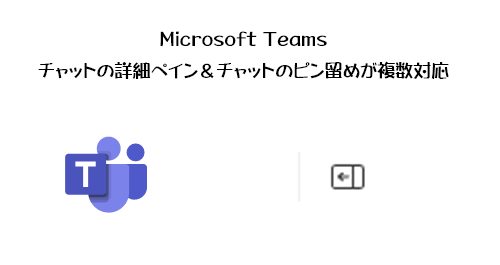
色んなところでアウトプットしてるから、どこで何を話した・書いたかわからなくなっていて…今回のネタも記事にしていると思っていたらしていませんでした。なのですでにアップデートの展開完了してから1か月くらい経っています。
Microsoft Teams のチームのチャネルの方には、以前から「チャネルの詳細ペイン」というものが存在しています。
▼チャネルの詳細ペイン
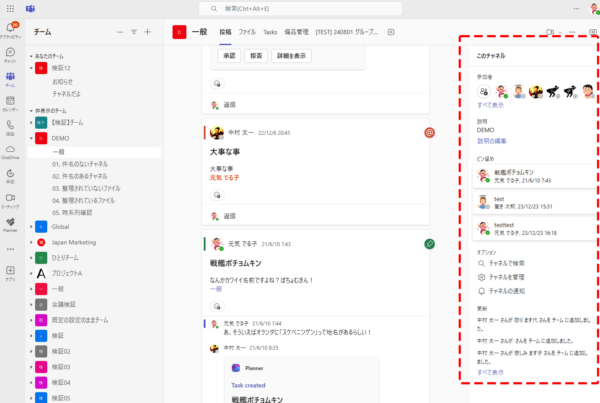
もし表示されていなかったら、
▼右上のこのボタンをクリックすると開きます
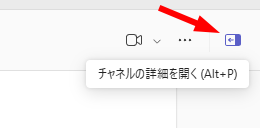
この中でチャネルの詳細が一括して見ることができます。特にチャネルのメッセージのピン留めはここからしか確認できなかったりします。
一方で、チャットの方は詳細ペインがこれまでなかったけど、おそらくなるべくチャットとチャネルのUX(ユーザー体験)を一貫性を持たせる目的か、チャットの詳細ペインが登場しました。
2024/06/19 付けで Microsoft 365 管理センターのメッセージセンターに、以下のメッセージが公開されました。
▼(更新済み)Microsoft Teams: チャットのコンテキスト情報と検索の強化
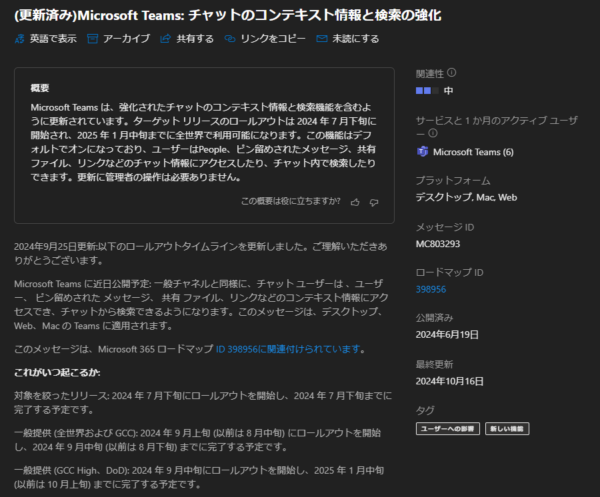
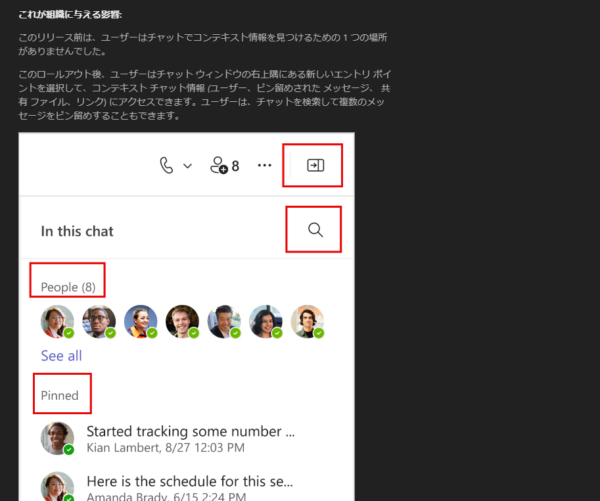
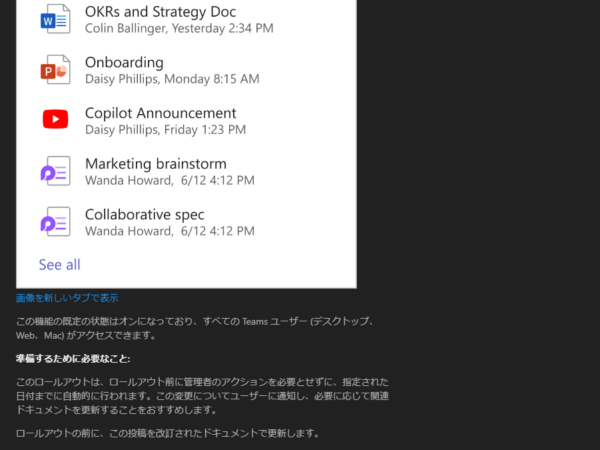
「コンテキスト情報」という意味がいまいちわかりづらいですけどね。とにかくそのチャットルームに関する情報です。チャットメンバーはチャットメンバーを確認する場所があり、ピン留めされたメッセージはチャットだと上部にピン留めされており、共有されたファイルやリンクは「共有済み」タブから見たり、チャットに関する情報を一括して見る事ができないけど、この「チャットの詳細」ペインを開けば一括して表示されますよって事ですね。チャネルの詳細ペインのチャット版です。それでは実際に確認してみます。
■チャットの詳細ペインを確認
▼グループチャットを例に
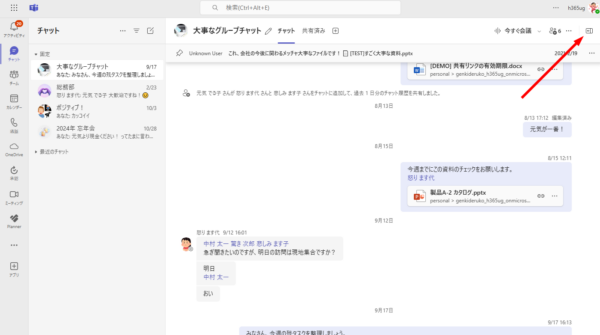
画面右上にチャネルの詳細ペインを開く時と同じボタンが表示されているのでクリックします。
▼右から出てきたのがチャットの詳細ペイン
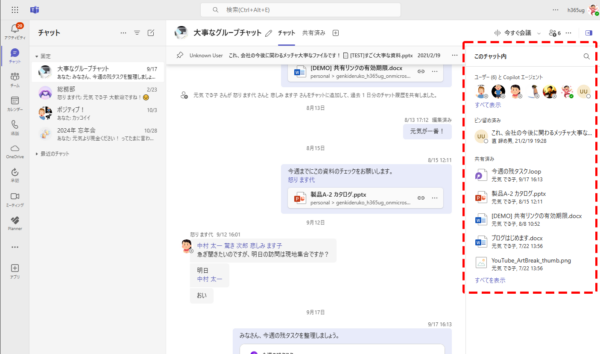
▼チャットの詳細ペインを拡大
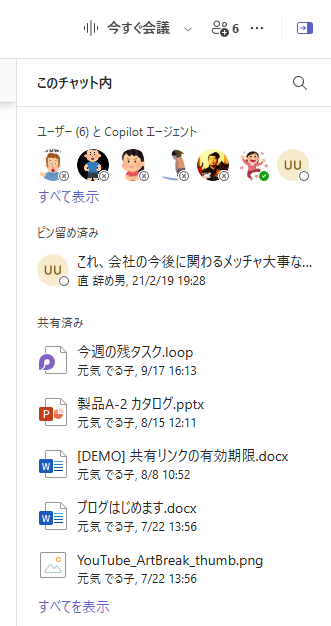
このように「このチャット内」の右側に虫眼鏡のボタンがありますが、ここからもこのチャットルーム内に絞った検索ができます。そしてチャットメンバー一覧。しかも「 Copilot エージェント」という記載もあるので、 Copilot agents で作ったエージェントを追加していたら、メンバーとしてカウントされそうですね。あとはピン留めが表示され、共有済みのファイルやリンクも表示されます。
このようにチャットの詳細ペインを開けば、そのチャットルームに関連する情報(それが「コンテキスト情報」)を一括して把握する事ができます。
■チャットのピン留めの確認
で、ピン留めに関してはそれまではチャットでは1つのメッセージしかピン留めできませんでした。
▼チャットのメッセージをピン留めすると上部にピン留めされる
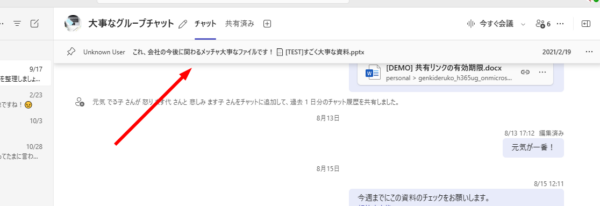
チャネルのピン留めは複数件可能だけど、チャネルの詳細ペインを開かないと見る事ができませんでした。一方、チャットのピン留めはこのように上部にピン留めされて気が付きやすいけど、チャットの詳細ペインが登場したことで、その中にも表示されるようになっています。
で、実はそのタイミングでチャットのメッセージのピン留め機能も複数件対応されています。
▼すでに1つピン留めされている状態で別のメッセージをピン留めすると?
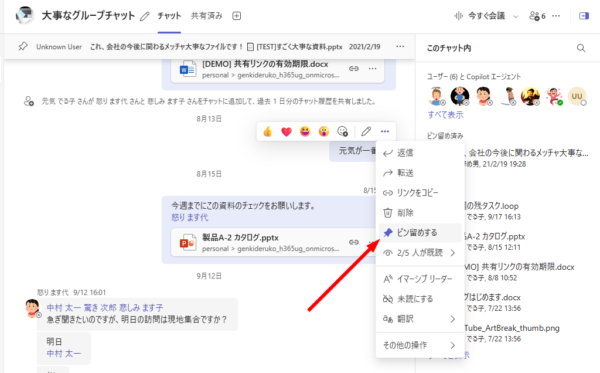
▼複数ピン留めが可能に
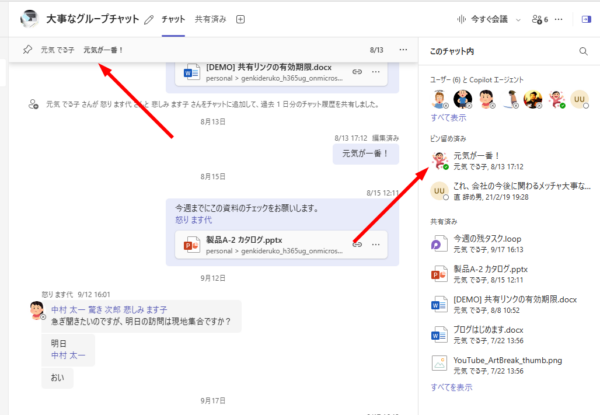
注意して見ると、上部のピン留めに関しては、一番新しくピン留めしたメッセージに入れ替わります。つまり一番最新のピン留めしたメッセージが1件表示される仕様です。なので複数ピン留めされている場合は、チャットの詳細ペインを開かないと確認できないという仕様です。
という事で、チャットとチャネルのUIやUXが統一感をもって向上しました。ピン留めが複数件できる事も含めて。
これ、実は今一部で話題になっている今後の Microsoft Teams のアップデートで、チャットとチーム・チャネルを一緒に表示させる仕様変更が予定されています。あくまでも僕の推測ですが、Microsoft Teams ではチャットとチームがあるけど、メッセージでコミュニケーションを取るという意味ではチャットもチャネルの投稿も同じですよね。でも場所が違う。それがややこしいので、少しずつ使用を統一させていって、さらに表示も同じにさせて、ユーザーの混乱をなくしていく狙いがあるのでは?と思っています。ただし、一方で、そもそもチャットとチームは裏側のアーキテクチャが全然違うので、用途や使い分けが大事でもあります。データ保護という観点でも両者では全然違います。それが原因で裏側の仕組みを知らないが故にデータが消失して困っているトラブルもたくさん聞きます。それが、両者が同じUXで同じ場所に並ぶと、余計ユーザーは意識しないで使ってしまうのではないか?という心配もあります。
さて、今後どうなることでしょうか。
